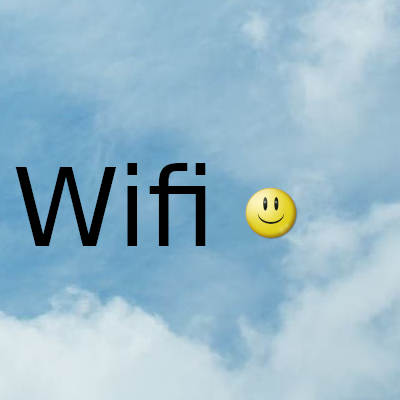
Comience por intentar conectarse a su Wi-Fi con su contraseña actual a través de otra computadora o teléfono inteligente
Es posible que deba desconectar sus dispositivos y luego volver a conectarlos a Internet para que aparezca la solicitud de contraseña. Al hacer esto, asegúrese de ordenar al dispositivo que muestre la contraseña que está ingresando. Esto le permitirá ver exactamente lo que está escribiendo.
A continuación, pruebe la conexión en esos dispositivos.
Si tampoco pueden conectarse, pero cada uno muestra una conexión disponible, entonces el problema no es con el enrutador o Windows 10, sino que la contraseña que ingresa es incorrecta. Asegúrese de escribir la contraseña correctamente (sin espacios adicionales al final, que son un descuido común) o intente restablecer el enrutador y vea si eso le permite conectarse. De lo contrario, comuníquese con la línea de soporte del fabricante del enrutador para obtener ayuda.
Si esos dispositivos pueden conectarse con la contraseña a mano, pruebe con la misma contraseña en la computadora portátil y vea si eso le permite conectarse también.
Como antes, asegúrese de decirle al sistema que le muestre la contraseña a medida que la ingresa para que pueda estar seguro de que lo que está escribiendo es exactamente lo mismo que se usó en esos otros dispositivos. Además, a medida que escribe, asegúrese de que el bloqueo de mayúsculas y el bloqueo numérico estén desactivados (a menudo en las computadoras más nuevas es difícil saber si están encendidos o apagados) y que el interruptor de Wi-Fi de la computadora portátil esté encendido y el sistema no esté en modo avión.
Después de descartar esas posibilidades, vea si algo está bloqueando la conexión en su sistema. Suele tratarse de un cortafuegos, antivirus o un programa similar. Abra esos programas y asegúrese de agregar su enrutador a su lista de conexiones aceptadas o sus listas blancas; consulte las páginas de soporte para esas aplicaciones si necesita ayuda para hacer esto.
Fuera de los programas de terceros como su antivirus, otro posible culpable es Windows Defender, que es donde reside el firewall de Windows en Windows 10. Para deshabilitar el firewall o incluir la conexión de su enrutador en la lista blanca, siga las instrucciones que se encuentran en support.microsoft .com / en-us / windows / encender-o-apagar-microsoft-defender-firewall-ec0844f7-aebd-0583-67fe-601ecf5d774f .
Además, verifique si los controladores de la tarjeta Wi-Fi de su sistema están actualizados, ya que esto a veces también puede bloquear una conexión. Las instrucciones para hacer esto se pueden encontrar en support.microsoft.com/en-us/windows/update-drivers-in-windows-10-ec62f46c-ff14-c91d-eead-d7126dc1f7b6 .
Si estos pasos no funcionan, entonces debería considerar ponerse en contacto con la línea de soporte del fabricante de su computadora para obtener ayuda adicional, ya que con una computadora portátil nueva probablemente aún estará bajo los servicios de garantía
Gracias por visitar este sitio, espero que te haya gustado y vuelvas proximamente, compartela en las redes sociales, gracias
Fecha actualización el 2021-12-04. Fecha publicación el 2020-12-04. Categoría: wifi Autor: Oscar olg Mapa del sitio Fuente: tcpalm
